Как да създадете FTP-сървър и отворен достъп до него от интернет
- как да конфигурирате FTP-сървър на компютър, който е свързан към рутера;
- как да се осигури достъп до него от World Wide Web.
Създаване на програма за FTP сървъра
Инсталиране на FileZilla сървър
Стартирайте изтегления инсталационен файл:
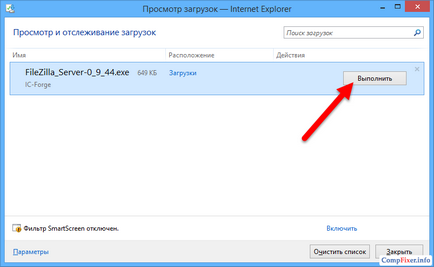
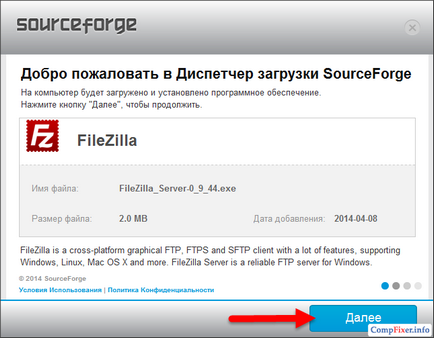
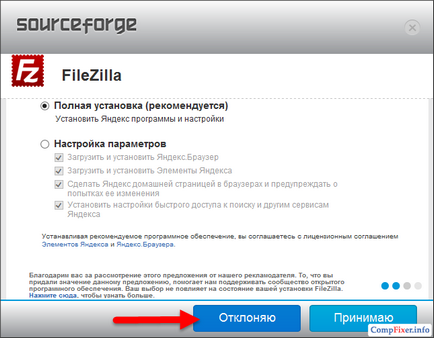
Кликнете отново намалява:
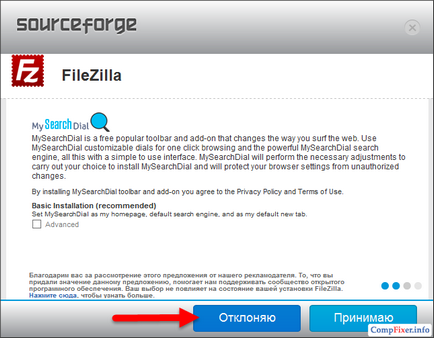
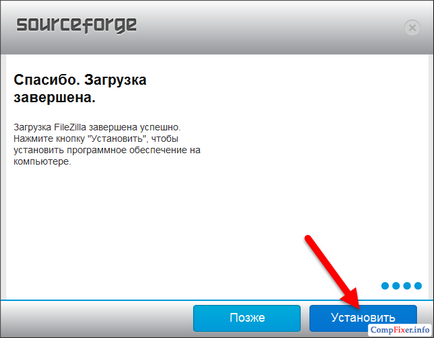
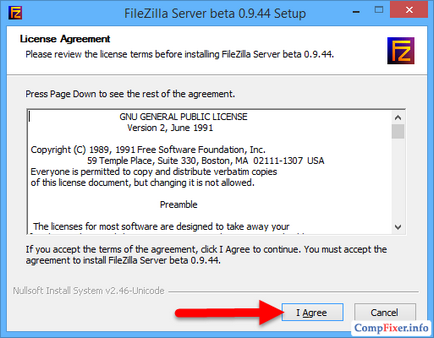
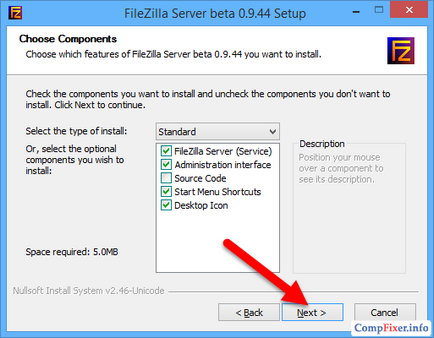

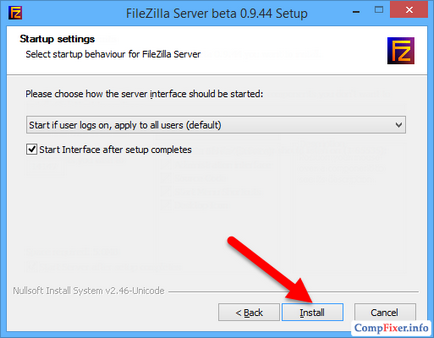
FTP-сървър FileZilla Setup
Стартирайте програмата интерфейс.
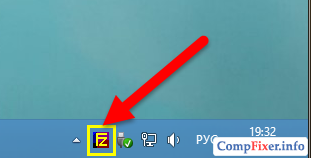
Влезте в профила си настройки: Редактиране на меню -> Настройки:
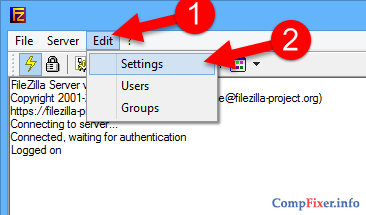
Сега трябва да изберете пасивен режим FTP.
1) Изберете настройките пасивен режим;
2) Поставете диапазон чавка Използвайте обичай пристанище;
3) Задайте комфортно с набор от портове, за да бъдат използвани в пасивен режим;
4) При използване на следния IP списъка с външния си IP;
5) Натиснете OK, за да запазите настройките.
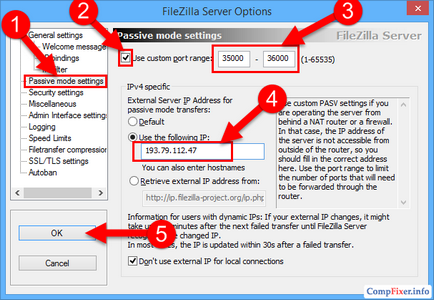
Сега трябва да конфигурирате потребителски акаунти и да определи собствената директория.
Влезте в менюто Edit и изберете кои потребители:
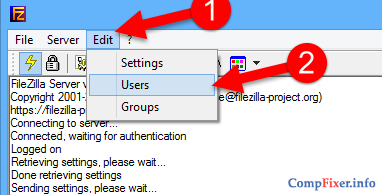
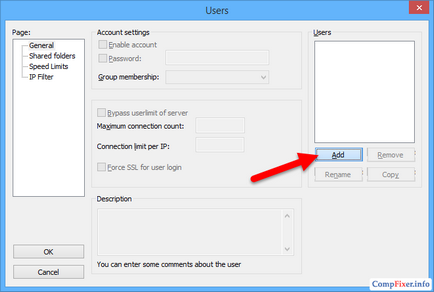
Въведете потребителското си име и натиснете ОК:
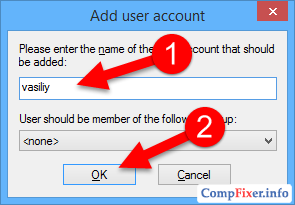
1) Поставете отметка в квадратчето до парола. Това показва, че тази сметка ще изисква парола.
2) Задаване на парола за този профил;
3) Отидете на споделените папки:
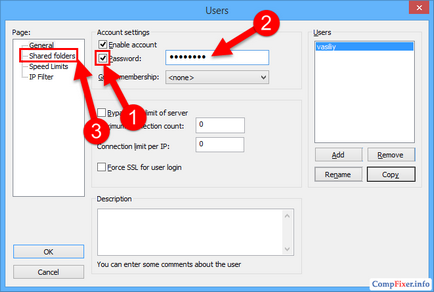
В споделените папки, щракнете върху Добави:
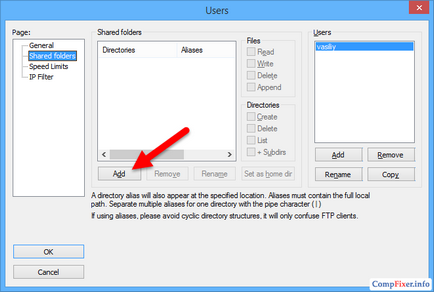
и изберете папката, която ще бъде отворена за този потребител към достъп чрез FTP протокол. След като изберете споделена папка, натиснете ОК:
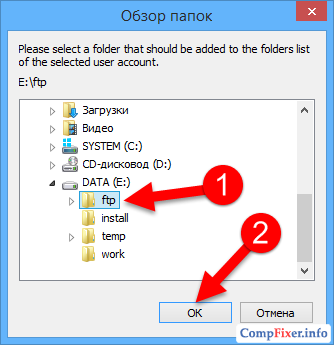
Разположен на разрешенията за потребителя в указателя.
В файла, можете да разрешите или забраните следните файлови операции:
В панела с папки, можете да разрешите или забраните следните операции с папки:
След като зададете разрешенията за този потребител в текущата папка, щракнете върху OK, за да запазите настройките си:
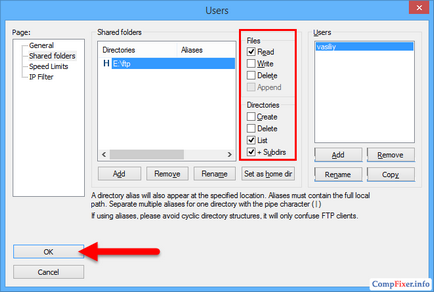
Настройка на компютъра
След създаване на програма за FTP-сървър, трябва да се даде възможност на входящи връзки към защитната стена.
Отидете в контролния панел и изберете защитната стена на Windows.
Кликнете Още опции:
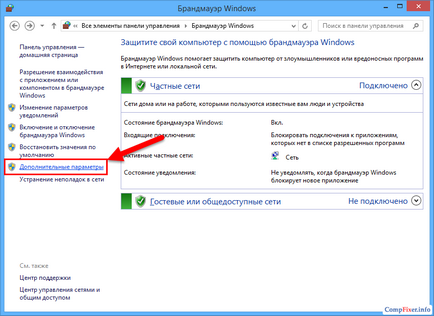
Кликнете с десния бутон на Правилата за входящи и изберете Ново правило:
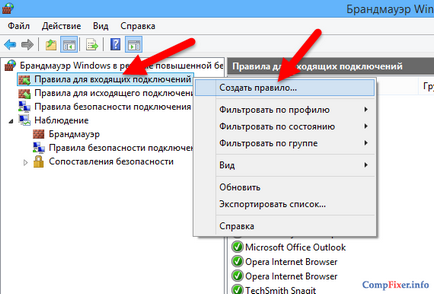
Изберете опцията за програмата и кликнете Next:
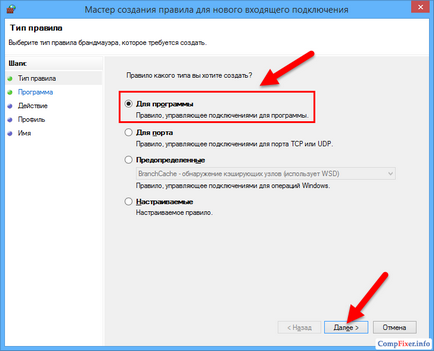
Задайте ключа в програмата и на пътя с помощта на бутона Browse, въведете пътя до FileZilla Server.exe файла.
След това кликнете върху Next:
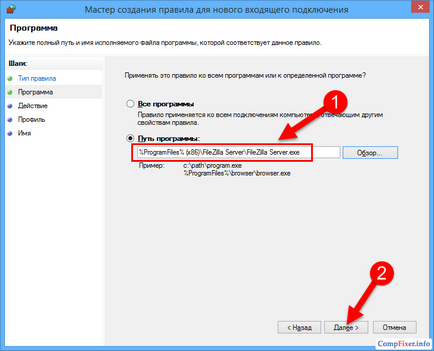
Изберете Разрешаване на връзката и натиснете Next:
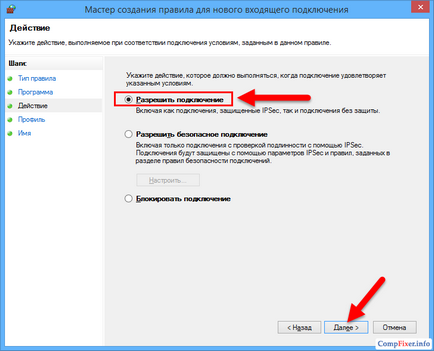
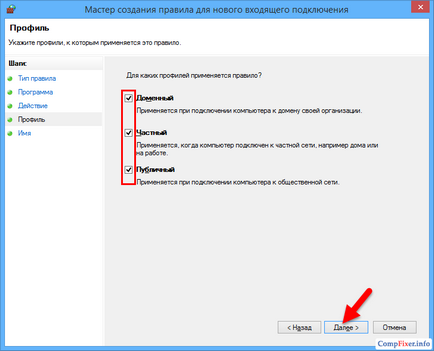
Дайте име на правилото си, а след това върху Finish:
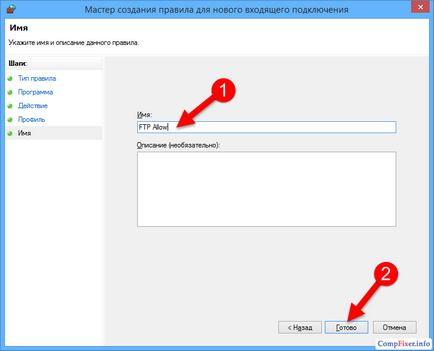
Създаване на рутера: създаването пренасочване на порт правило
Създаване на две правила.
Правило №1: изпращане на външен порт 21 на компютър на порт 21, който е инсталирана програмата FTP-сървър.
Правило №2: изпращане набор от портове на един и същ набор от портове на компютъра с инсталирана програма FTP-сървър.
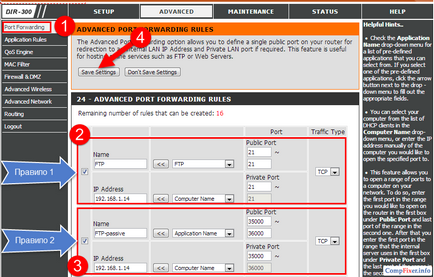
Как да се свържете отдалечено на FTP-сървър
Ако портът в настройките на маршрутизатора, не са се променили пристанището №21 по обичай, полето Порт може да бъде оставено празно - програмата по подразбиране ще се свърже с 21 порта.